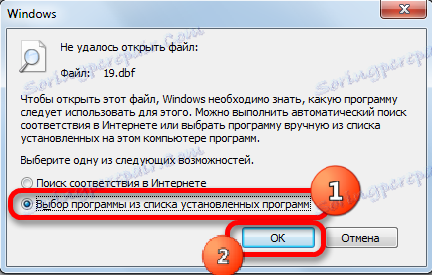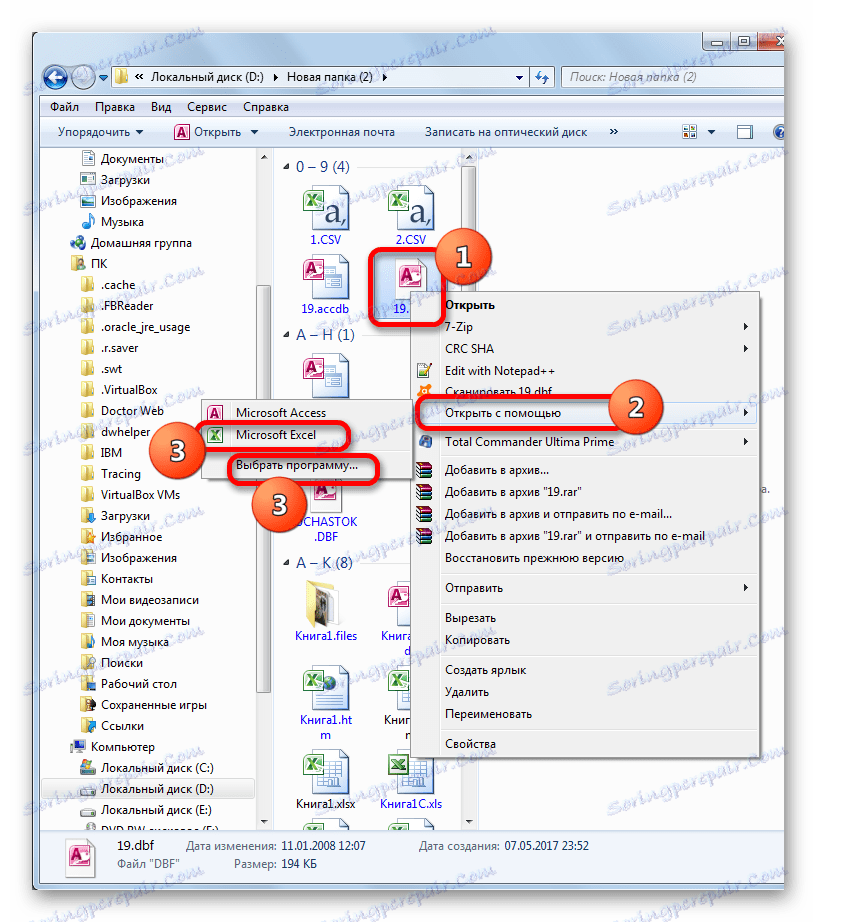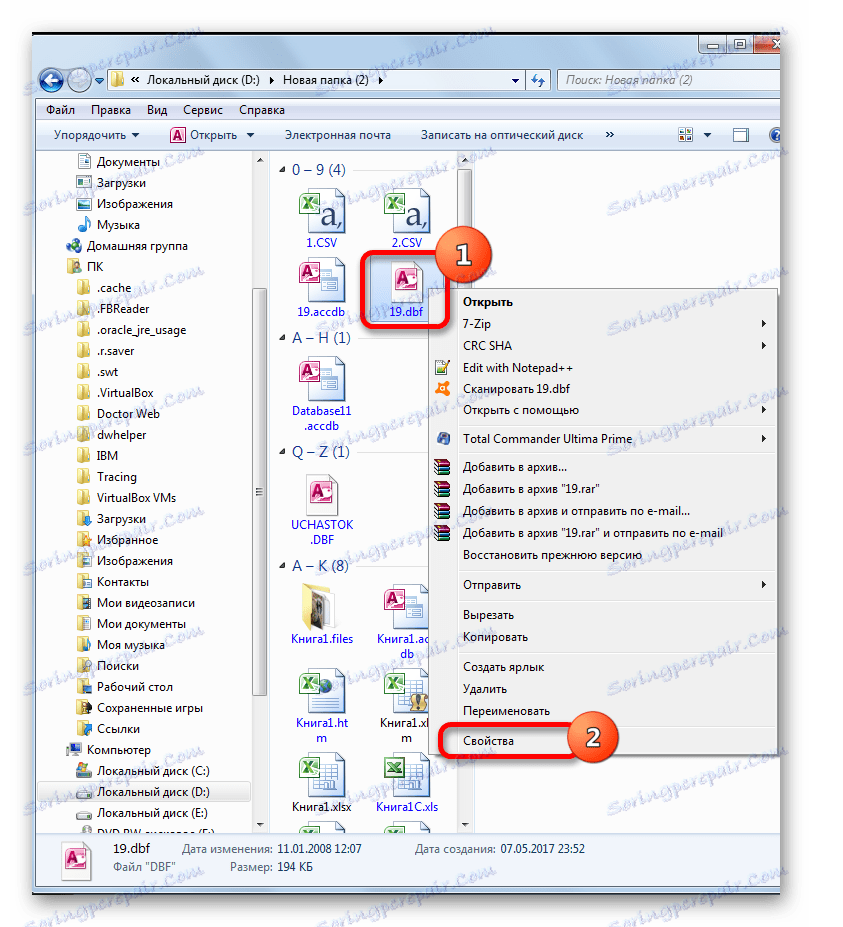Otwieranie plików DBF w Microsoft Excel
Jednym z najbardziej popularnych formatów przechowywania danych strukturalnych jest DBF. Ten format jest uniwersalny, to znaczy jest obsługiwany przez wiele systemów DBMS i innych programów. Jest używany nie tylko jako element do przechowywania danych, ale także jako środek do wymiany między aplikacjami. Dlatego kwestia otwierania plików z tym rozszerzeniem w arkuszu kalkulacyjnym Excel staje się dość pilna.
Spis treści
Metody otwierania plików DBF w Excelu
Powinieneś wiedzieć, że istnieje kilka modyfikacji w formacie DBF:
- dBase II;
- dBase III;
- dBase IV;
- FoxPro i inne.
Rodzaj dokumentu wpływa również na poprawność jego programów otwierających. Należy jednak zauważyć, że Excel obsługuje poprawne działanie prawie wszystkich typów plików DBF.
Należy zauważyć, że w większości przypadków program Excel z powodzeniem radzi sobie z otwarciem tego formatu, to znaczy otwiera ten dokument w taki sam sposób, jak otwierałby się ten program, na przykład jego "natywny" format xls. Jednak zapisywanie plików w formacie DBF przy użyciu standardowych narzędzi programu Excel zakończyło się po wersji programu Excel 2007. Jednak jest to już temat oddzielnej lekcji.
Lekcja: Jak przetłumaczyć Excel na DBF
Metoda 1: Uruchom okno Otwórz pliki
Jedną z najprostszych i najbardziej intuicyjnych opcji otwierania dokumentów z rozszerzeniem DBF w Excelu jest uruchomienie ich w otwartym oknie pliku.
- Uruchom program Excel i przejdź do zakładki "Plik" .
- Po naciśnięciu powyższej zakładki kliknij "Otwórz" w menu po lewej stronie okna.
- Otworzy się standardowe okno do otwierania dokumentów. Przechodzimy do tego katalogu na dysku twardym lub nośniku wymiennym, gdzie znajduje się dokument, który należy otworzyć. W prawej dolnej części okna, w polu przełączania rozszerzeń plików, ustaw przełącznik w pozycji "pliki dBase (* .dbf)" lub "Wszystkie pliki (*. *)" . To bardzo ważna kwestia. Wielu użytkowników nie może otworzyć pliku tylko dlatego, że nie spełniają tego wymagania, a element z określonym rozszerzeniem nie jest dla nich widoczny. Następnie dokumenty w formacie DBF powinny być wyświetlane w oknie, jeśli są obecne w tym katalogu. Wybierz dokument, który chcesz uruchomić, i kliknij przycisk "Otwórz" w prawym dolnym rogu okna.
- Po ostatniej akcji wybrany dokument DBF zostanie uruchomiony w programie Excel na arkuszu.
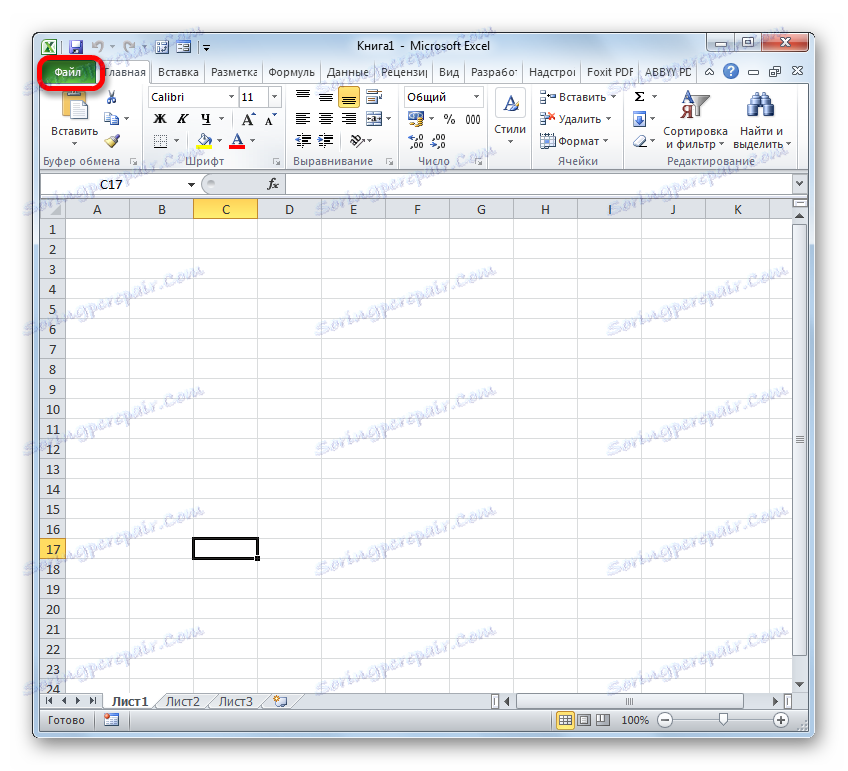
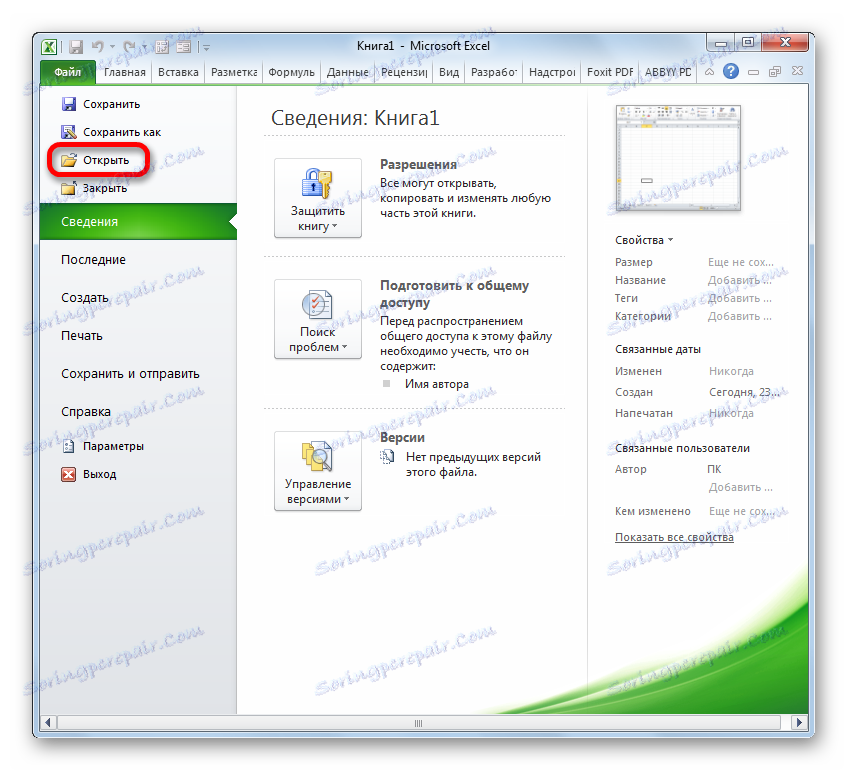
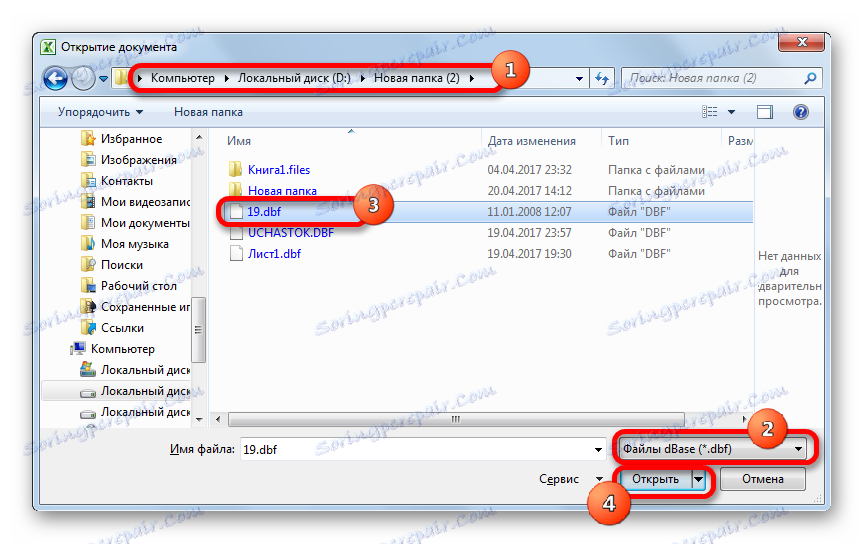
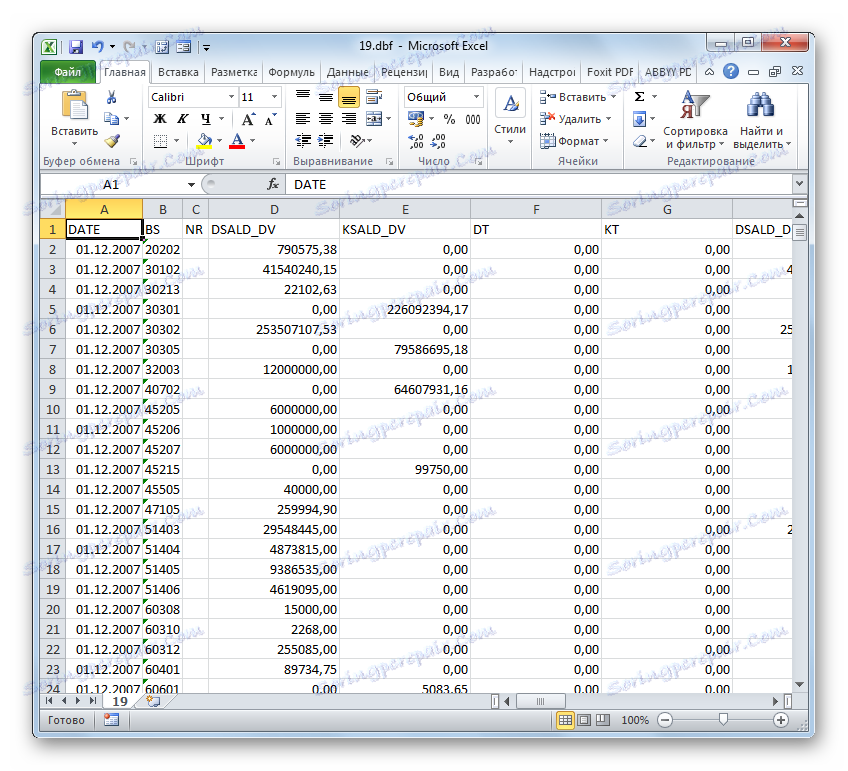
Metoda 2: Otwórz, klikając dwukrotnie plik
Również popularnym sposobem otwierania dokumentów jest uruchomienie poprzez dwukrotne kliknięcie lewym przyciskiem myszy na odpowiednim pliku. Ale faktem jest, że domyślnie, jeśli nie rejestrujesz się automatycznie w ustawieniach systemu, program Excel nie jest związany z rozszerzeniem DBF. Dlatego, bez dodatkowej manipulacji w ten sposób, plik nie może zostać otwarty. Zobaczmy, jak można to zrobić.
- Kliknij dwukrotnie plik DBF, który chcemy otworzyć.
- Jeśli na tym komputerze w ustawieniach systemu format DBF nie jest powiązany z żadnym programem, zostanie uruchomione okno, które poinformuje Cię, że nie można otworzyć pliku. Oferuje następujące opcje:
- Wyszukaj mecze w Internecie;
- Wybierz program z listy zainstalowanych programów.
Ponieważ zakłada się, że arkusz kalkulacyjny Microsoft Excel został już zainstalowany, przesuwamy przełącznik na drugą pozycję i klikamy przycisk "OK" w dolnej części okna.
![Komunikat o błędzie otwierający plik w programie Microsoft Excel]()
Jeśli to rozszerzenie jest już powiązane z innym programem, ale chcemy go uruchomić w Excelu, robimy to inaczej. Klikamy prawym przyciskiem myszy na tytule dokumentu. Menu kontekstowe zostanie uruchomione. Wybierz pozycję "Otwórz za pomocą" . Otwiera się kolejna lista. Jeśli ma nazwę "Microsoft Excel" , kliknij ją, jeśli nie znajdziesz takiej nazwy, przejdź do pozycji "Wybierz program ..." .
![Idź do wyboru programu, aby otworzyć plik DBF]()
Jest jeszcze jedna opcja. Klikamy prawym przyciskiem myszy na tytule dokumentu. Na liście, która pojawiła się po ostatniej akcji, wybierz element "Właściwości" .
![Przejdź do właściwości pliku DBF]()
W otwartym oknie "Właściwości" przechodzimy do zakładki "Ogólne" , jeśli uruchomienie nastąpiło w innej zakładce. W pobliżu parametru "Aplikacja" kliknij przycisk "Zmień ..." .
- Po wybraniu dowolnej z tych trzech opcji zostanie otwarte okno otwierania pliku. Ponownie, jeśli na liście zalecanych programów w górnej części okna znajduje się nazwa "Microsoft Excel" , kliknij ją, w przeciwnym razie kliknij przycisk "Przeglądaj ..." w dolnej części okna.
- W przypadku ostatniej akcji w katalogu lokalizacji programu na komputerze, okno "Otwórz za pomocą ..." otwiera się jako Eksplorator. W tym celu należy przejść do folderu zawierającego plik startowy programu Excel. Dokładna ścieżka do tego folderu zależy od wersji programu Excel, którą zainstalowałeś lub raczej od wersji pakietu Microsoft Office. Ogólny wzór ścieżki będzie wyglądał następująco:
C:Program FilesMicrosoft OfficeOffice#Zamiast symbolu "#" musisz zastąpić numer wersji swojego produktu biurowego. W przypadku Excel 2010 będzie to liczba "14" , a dokładna ścieżka do folderu będzie wyglądać następująco:
C:Program FilesMicrosoft OfficeOffice14W przypadku programu Excel 2007 liczba będzie wynosiła "12" , w przypadku programu Excel 2013 - "15" , w przypadku programu Excel 2016 - "16" .
Przechodzimy więc do powyższego katalogu i szukamy pliku o nazwie "EXCEL.EXE" . Jeśli nie masz rozszerzeń wyświetlanych w systemie, jego nazwa będzie wyglądać tak samo jak "EXCEL" . Wybierz tę nazwę i kliknij przycisk "Otwórz" .
- Następnie automatycznie powracamy do okna wyboru programu. Tym razem nazwa "Microsoft Office" zostanie wyświetlona dokładnie. Jeśli użytkownik chce, aby ta aplikacja zawsze domyślnie otwierała dokumenty DBF, klikając je dwukrotnie, a następnie upewnij się, że zaznaczona jest opcja "Użyj zaznaczonego programu dla wszystkich plików tego typu" . Jeśli planujesz otworzyć tylko jeden dokument DBF w programie Excel, a następnie chcesz otworzyć tego typu pliki w innym programie, przeciwnie, ten znacznik powinien zostać usunięty. Po dokonaniu wszystkich ustawień kliknij przycisk "OK" .
- Następnie dokument DBF zostanie uruchomiony w programie Excel, a jeśli użytkownik zaznaczy odpowiednie miejsce w oknie wyboru programu, teraz pliki tego rozszerzenia zostaną automatycznie otwarte w programie Excel po dwukrotnym kliknięciu lewym przyciskiem myszy.
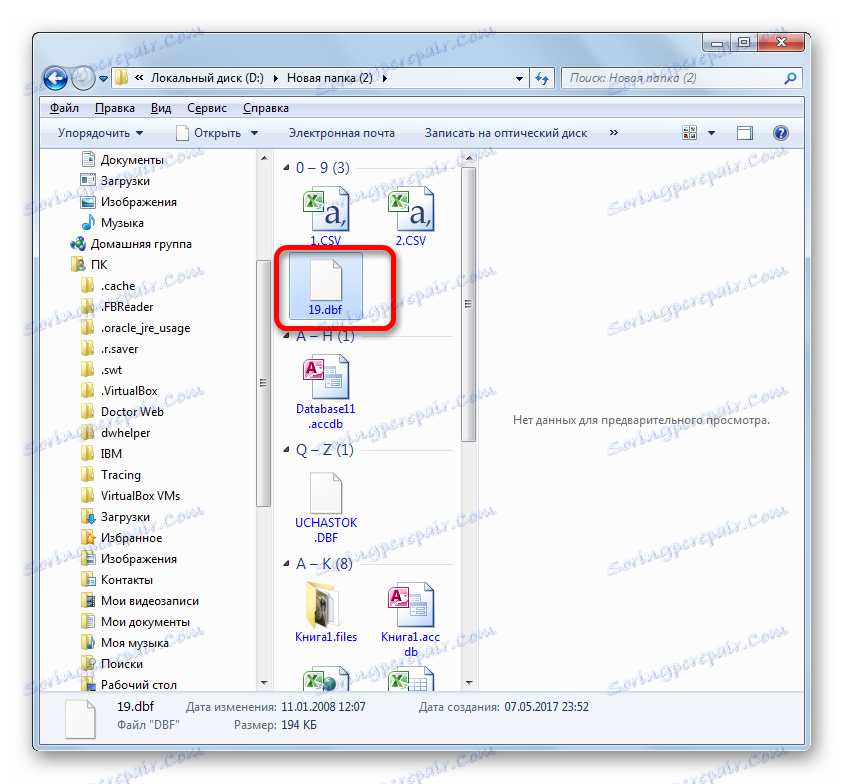
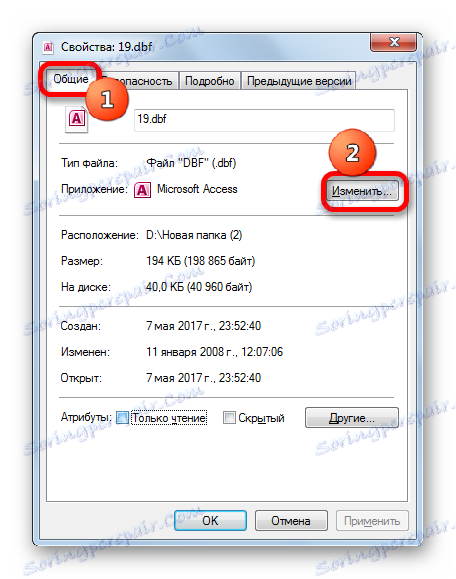
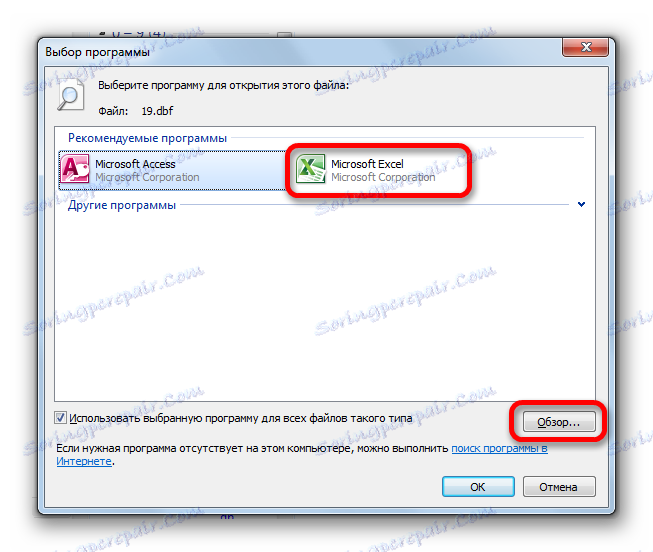
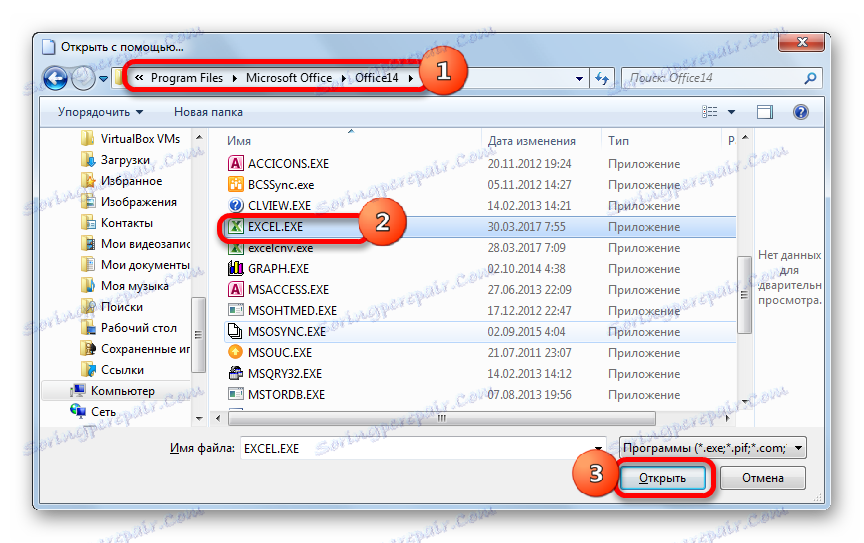
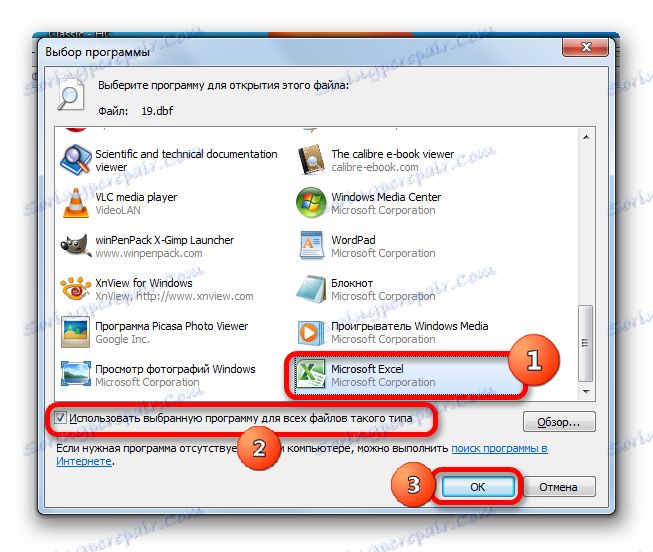
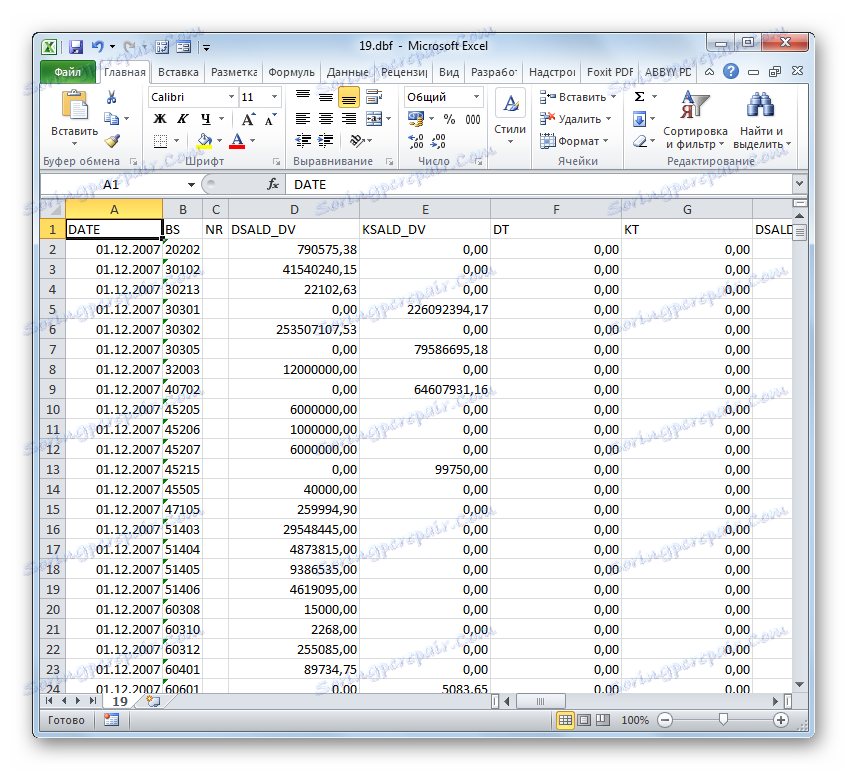
Jak widać, otwieranie plików DBF w Excelu jest dość proste. Niestety wielu początkujących użytkowników jest zdezorientowanych i nie wie, jak to zrobić. Na przykład nie wiedzą, jak ustawić odpowiedni format w oknie otwierania dokumentu za pośrednictwem interfejsu programu Excel. Jeszcze trudniejsze dla niektórych użytkowników jest otwarcie dokumentów DBF poprzez dwukrotne kliknięcie lewym przyciskiem myszy, ponieważ w tym celu należy zmienić niektóre ustawienia systemowe w oknie wyboru programu.